Visual Basic 2008 시작
- Visual Basic 2008 Express가 컴퓨터에 아직 설치되지 않은 경우 Microsoft® 웹 사이트에서 다운로드하여 설치합니다. 무료로 다운로드할 수 있습니다.
- Visual Basic 2008 Express를 열고 클래스 라이브러리 유형의 프로젝트를 작성합니다.
- 프로젝트 이름으로 ClassLibrary1(기본 이름)을 지정하고 확인을 클릭합니다. 입력한 이름을 정확히 종이에 적어 둡니다. 이 지침에서 나중에 이 이름은 매우 중요합니다.
오른쪽 위 구석에 솔루션 탐색기가 있는 새 창이 표시됩니다.
- 솔루션 탐색기에서 프로젝트 이름을 마우스 오른쪽 버튼으로 클릭하고 추가를 선택한 다음 하위 메뉴에서 새 항목을 선택합니다. 새 항목 추가 대화상자가 표시됩니다.
- 대화 상자 템플릿을 선택하고 추가를 클릭합니다.
Windows Form 디자이너에 대화상자의 그래픽 보기가 표시됩니다. 이 인터페이스를 사용하여 대화상자에 컨트롤을 추가할 수 있습니다.
화면 왼쪽의 도구 상자에는 대화상자에 추가할 수 있는 컨트롤이 나열됩니다. 이 프로젝트의 경우 Inventor 매개변수 값을 표시하고 이 매개변수를 편집할 수 있는 텍스트 상자를 추가합니다.
- 도구 상자 패널의 공용 컨트롤 그룹에서 텍스트 상자를 클릭하고 대화상자로 끈 다음 대화상자의 회색 영역에 배치합니다. 필요에 맞게 대화상자 크기를 조절할 수 있습니다.
- 텍스트 상자에 대한 레이블을 추가하여 매개변수 이름을 표시합니다.
- 레이블과 텍스트 상자를 클릭하지 않도록 조심해서 대화상자 배경을 두 번 클릭하여 코드 편집기를 표시합니다. 다음 코드가 표시됩니다.
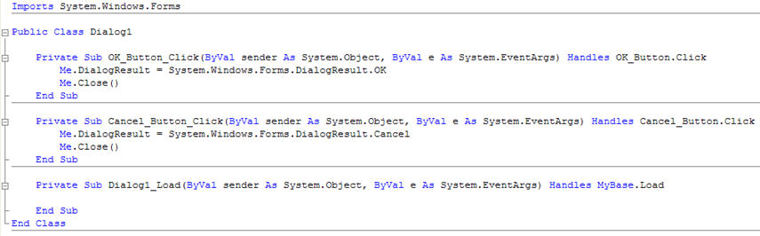
- 행 바로 아래로 커서를 이동합니다.
Public Class Dialog1
- 이 행을 추가합니다.
Public d0 As Double
- 하위 루틴 OK_Button_Click의 맨 위에 커서를 놓고 Me.DialogResult... 문의 맨 앞에서 Enter 키를 눌러 새 행을 추가합니다.
- 새 행에 다음을 추가합니다.
d0 = TextBox1.Text
코드는 다음과 같습니다.
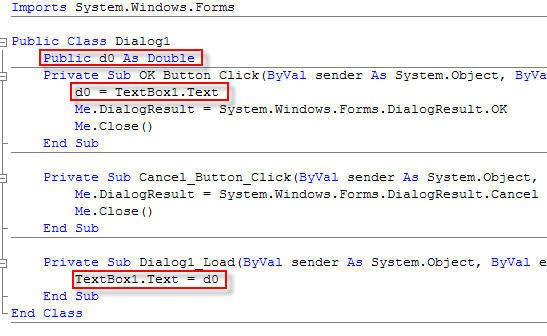
- 파일
 저장을 사용하거나 파일
저장을 사용하거나 파일  전체 저장을 사용하여 작업 내용을 저장합니다.
전체 저장을 사용하여 작업 내용을 저장합니다. 이제 거의 프로젝트를 작성할 준비가 되었습니다. 빌드 작업을 수행할 때 Visual Basic에서 DLL 파일이 작성됩니다. 빌드 작업의 출력 경로를 수정하여 Visual Basic에서 이 파일을 작성하는 위치를 지정할 수 있습니다.
- 프로젝트 제목이 있는 탭을 클릭하고 컴파일 탭을 다시 클릭합니다. 출력 경로는 다음과 같습니다.
Program Files₩Autodesk₩Inventor {버전}₩Bin₩iLogicAdd₩
- 프로젝트를 작성하려면 맨 위 메뉴에서 빌드 탭을 클릭합니다. 문제 없이 빌드가 진행된 경우 화면의 왼쪽 아래에 있는 상태막대에 빌드 성공됨이라는 메시지가 표시됩니다.
- 전체 저장을 사용하여 다시 작업 내용을 저장하고 Inventor를 엽니다.
- 규칙 추가를 사용하여 다음으로 구성된 Form Rule 규칙을 작성합니다.
AddReference "ClassLibrary1" Sub Main() dim dlg as new ClassLibrary1.Dialog1 dlg.d0 = d0 i = dlg.ShowDialog() if (i = vbOK)then d0 = dlg.d0 end if End Sub
주: 규칙 편집 대화상자의 마법사 탭에서 대화상자에 대한 규칙 작성을 사용하여 이 코드를 작성할 수도 있습니다.이 규칙은 Inventor 매개변수 d0의 현재 값을 대화상자로 보낸 다음 이 대화상자를 표시합니다. 이 대화상자를 사용하여 값을 편집할 수 있습니다. 대화상자에서 확인을 클릭하면 대화상자의 값이 다시 매개변수에 지정됩니다.
매개변수 값을 표시하고 수정할 수 있는 대화상자 작성
- Visual Studio를 엽니다.
- 클래스 라이브러리 유형의 프로젝트를 작성합니다.
- 솔루션 탐색기에서 프로젝트 이름을 마우스 오른쪽 버튼으로 클릭하고 추가
 새 항목
새 항목  대화상자를 선택합니다.
대화상자를 선택합니다. Windows Form 디자이너에 대화상자의 그래픽 보기가 표시됩니다. 이 인터페이스를 사용하여 대화상자에 컨트롤을 추가할 수 있습니다.
- 뷰
 도구 상자를 클릭하여 사용 가능한 컨트롤을 미리 봅니다.
도구 상자를 클릭하여 사용 가능한 컨트롤을 미리 봅니다. - Inventor 매개변수 값을 표시하고 편집할 수 있도록 하려면 텍스트 상자 컨트롤을 추가합니다. 각 텍스트 상자에 대한 레이블을 추가하여 매개변수 이름을 표시합니다.
- 대화상자 배경을 두 번 클릭합니다.
Dialog1_Load라는 새 하위 루틴에 코드 편집기가 표시됩니다.
- 이 하위 루틴 끝의 앞에 이 행을 추가합니다.
TextBox1.Text = d0
- 이 행 아래로 커서를 이동합니다.
Public Class Dialog1
- 이 행을 추가합니다.
Public d0 As Double
- OK_Button_Click이라는 하위 루틴의 맨 위에 이 행을 추가합니다.
d0 = TextBox1.Text
이제 코드는 다음과 같습니다.
Imports System.Windows.Forms Public Class Dialog1 Public d0 As Double Private Sub OK_Button_Click(ByVal sender As System.Object, ByVal e As System.EventArgs) Handles OK_Button.Click d0 = TextBox1.Text Me.DialogResult = System.Windows.Forms.DialogResult.OK Me.Close() End Sub Private Sub Cancel_Button_Click(ByVal sender As System.Object, ByVal e As System.EventArgs) Handles Cancel_Button.Click Me.DialogResult = System.Windows.Forms.DialogResult.Cancel Me.Close() End Sub Private Sub Dialog1_Load(ByVal sender As System.Object, ByVal e As System.EventArgs) Handles MyBase.Load TextBox1.Text = d0 End Sub End Class
- 프로젝트를 작성하고 파일
 전체 저장을 사용하여 프로젝트를 저장합니다.
전체 저장을 사용하여 프로젝트를 저장합니다.
프로젝트가 작성되면 DLL이 작성됩니다. 다음 중 하나를 수행할 수 있습니다.
- Autodesk Inventor 프로그램의 bin 디렉토리에 있는 iLogicAdd 디렉토리에 DLL을 복사합니다. 이 디렉토리는 대개 C:₩Program Files₩Autodesk₩Inventor {버전}₩Bin₩iLogicAdd에 있습니다.
- 이 디렉토리로 DLL을 자동으로 보내도록 프로젝트 설정을 변경합니다. iLogic 구성 명령을 사용하여 iLogic이 DLL을 검색하는 디렉토리를 변경합니다. 규칙에서 DLL 파일을 사용하는 방법에 대한 자세한 내용은 "iLogic 기능 확장"을 참고하십시오.
다음 샘플 규칙에서 이 대화상자를 사용합니다.
AddReference "ClassLibrary1" Sub Main() dim dlg as new ClassLibrary1.Dialog1 dlg.d0 = d0 i = dlg.ShowDialog() if (i = vbOK) then d0= dlg.d0 end if End Sub
이 규칙은 Inventor 매개변수 d0의 현재 값을 대화상자로 보낸 다음 이 대화상자를 표시합니다. 이 대화상자를 사용하여 값을 편집할 수 있습니다. 대화상자에서 확인을 클릭하면 대화상자의 값이 다시 매개변수에 지정됩니다.
대화상자에 대한 유사 코드를 자동으로 생성할 수 있습니다. 규칙 편집 대화상자에서 마법사 탭을 선택하고 대화상자에 대한 규칙 작성을 선택합니다.